La cuestión es: ¿Se puede borrar el autocompletar de forma personalizada sin afectar al historial global de nuestro navegador?
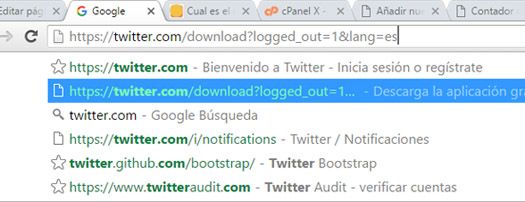
Como borrar páginas de internet visitadas sin borrar el historial
El siguiente truco es muy pero muy básico, pero excelente para borrar el historial de autocompletado en Chrome. Solo tienes que realizar estos dos pasos:- Paso 1: Escribir el nombre de la página o palabra de búsqueda que queremos eliminar.
- Usar las flechas de desplazamiento para seleccionar la información / dato a eliminar.
- Paso 2: Presionar la siguiente combinación de tecla: Shift + Supr (para Windows). Para MacOs usar: Fn + Shift + Delete.
Borrar sólo autocompletar en formularios
Si lo que quieres es borrar el autocompletado de un formulario de inicio de sesión, por ejemplo el cuadro donde ponemos nuestro email o usuario en facebook, puedes seguir los mismos pasos mencionados en el artículo de hoy.Si, por el contrario, deseas eliminar definitivamente todo el historial de búsqueda, formularios, caché y más: Sólo debes hacerlo de alguna de estas tres maneras:

- Presionar la combinación CTRL + H y en seguida dar clic en "Borrar datos de navegación".
- Ingresar esta dirección "chrome://settings/clearBrowserData" en la url del navegador.
- Usar las teclas CTRL + SHIFT + DEL y elegir las opciones que desees eliminar.